win7系統(tǒng)下連接移動硬盤在我的電腦中不顯示怎么辦
更新日期:2024-03-21 11:53:04
來源:投稿
近日有win7系統(tǒng)用戶在連接移動硬盤之后,發(fā)現(xiàn)移動硬盤在我的電腦中不顯示,這是怎么回事呢,經(jīng)過分析是通用串行總線控制器-USB大容量存儲設(shè)備出了問題,下面給大家講解一下具體的解決步驟吧。
推薦:雨林木風(fēng)win7旗艦版系統(tǒng)下載
具體解決方法如下:
第一種方法:
1.移動硬盤用USB連接線接上電腦后,系統(tǒng)提示無法識別或者根本沒有反應(yīng)。
這種情況一般是因為USB供電不足導(dǎo)致的。如果是將移動硬盤用USB連接線連接電腦機箱前置面板,請將移動硬盤USB線2個USB插頭都插上前面板的USB接口。如果是接機箱后主板USB接口,接移動硬盤USB數(shù)據(jù)線的第一個USB插頭即可,不行的話也2個都插上。
此種情況還有可能是移動硬盤硬件損壞或者系統(tǒng)USB驅(qū)動有問題。

第二種方法:
移動硬盤用USB連接線接上電腦后,電腦右下角顯示新硬件的圖標(biāo)。但打開我的電腦卻找不到盤符。
這種情況可以在磁盤管理器中看到移動硬盤。解決辦法:在我的電腦上點擊鼠標(biāo)右鍵,選擇‘管理’再點擊磁盤管理會看到你的移動設(shè)備的盤符,點擊右鍵選擇更改驅(qū)動器名和路徑,在彈出的窗口中點擊更改,給你的移動設(shè)備指定一個新的盤符。點擊確定。如果你的移動設(shè)備有多個盤,就多重復(fù)幾次這個操作。
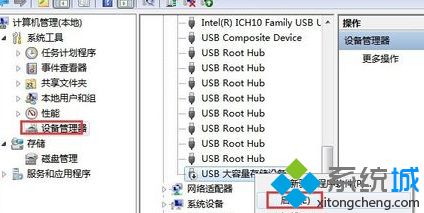
如果還看不到移動硬盤,重啟explorer.exe進程或重啟計算機即可。
重啟explorer.exe進程操作方法:按電腦的軟啟動快捷鍵CTRL+ALT+DEL ,會彈出任務(wù)管理器。點擊進程選項卡,找到explorer.exe進程,點擊結(jié)束進程。桌面和任務(wù)欄全部消失了,不要急。接下這步就是新建這個進程。再點擊應(yīng)用程序選項卡,點擊下面的新任務(wù)按鈕,找到這個路徑的explorer.exe進程。C:WINDOWSexplorer.exe (C:代表你的操作系統(tǒng)所在的盤,大家可以按自己的操作系統(tǒng)裝的盤符進行更改)然后點擊確定。
以上就是win7系統(tǒng)下連接移動硬盤在我的電腦中不顯示的詳細(xì)步驟,經(jīng)過上面的方法操作,在我的電腦里,移動硬盤的盤區(qū)就可以看到了。
- monterey12.1正式版無法檢測更新詳情0次
- zui13更新計劃詳細(xì)介紹0次
- 優(yōu)麒麟u盤安裝詳細(xì)教程0次
- 優(yōu)麒麟和銀河麒麟?yún)^(qū)別詳細(xì)介紹0次
- monterey屏幕鏡像使用教程0次
- monterey關(guān)閉sip教程0次
- 優(yōu)麒麟操作系統(tǒng)詳細(xì)評測0次
- monterey支持多設(shè)備互動嗎詳情0次
- 優(yōu)麒麟中文設(shè)置教程0次
- monterey和bigsur區(qū)別詳細(xì)介紹0次
周
月










